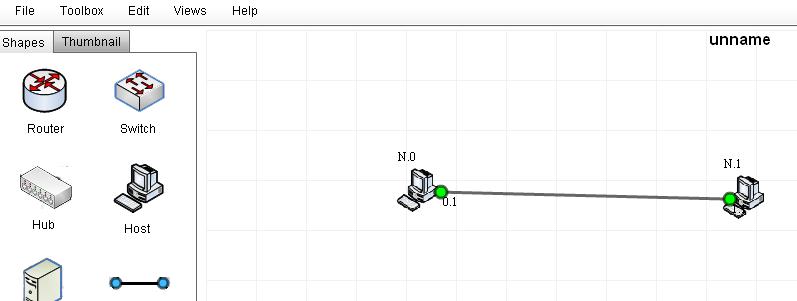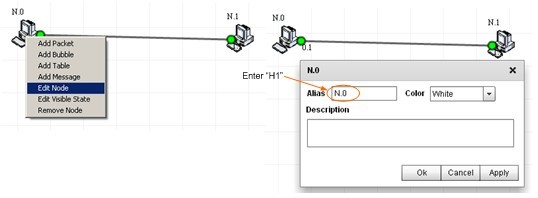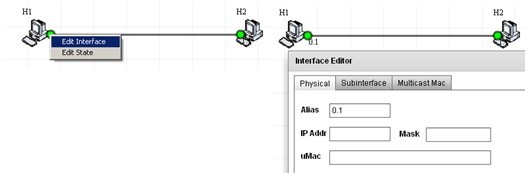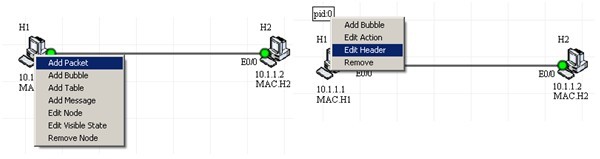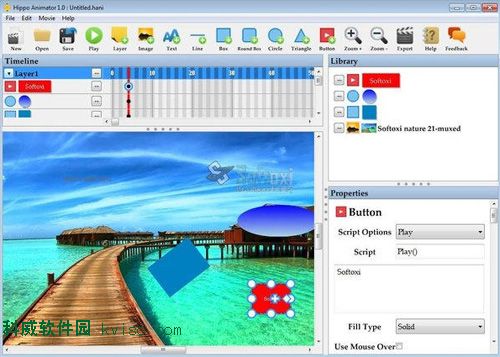編輯器簡介
計算機網路用
網際網路協定實現主機、
路由器、
交換機之間的查詢、協商、回響,而網路協定是分散式的算法,在不同的節點上運行,用傳統的文字、圖片來解說會抽象難解,可視化是個值得一試的方法。
功能
功能
| 說明
|
建立網路拓撲
| 拖動圖示,建立拓撲(類似gns3)
|
配置拓撲:節點、鏈路、分組
| 別名、地址、組群(VLAN, Area)
|
顯示、隱藏拓撲部件
| 根據場景需要改變拓撲:在動畫運行時添加、移除鏈路或節點。
|
拓撲事件
| 把鏈路或節點下線、上線。
|
生成數據包,把它在拓撲上動起來
| 用數據包報頭編輯器配置數據包,用數據包動畫編輯器配置·方式、時間、路徑。
|
生成表格顯示路由器狀態
| 顯示路由器、交換機的表格、狀態(路由表, 鄰居狀態, MAC表)
|
為表格加亮點
| 在運行時為表格單元加底色,清楚的顯示單元格得引用、改變。
|
生成命令行欄
| 上線配置命令行,show命令的輸出。
|
用氣泡註解節點
| 用節點間的對話顯示因果關係
|
用氣泡註解數據包
| 說明數據包的內容
|
全局氣泡
| 用來解釋表格、命令行的非拓撲單元。
|
全局標籤
| 用來註明拓撲,說明節點的角色改變,接口的地址變更。
|
編輯指針(Thumbnail)
| 把動畫分段,加標誌,類似書本的目錄。
|
編輯註腳
| 詳細說明指針段內所發生的網路現象,對氣泡加註腳。
|
AE動畫案例
AE是用來創建網路動畫的,我們看三個使用AE製作出來的動畫,以觀察其功能、效果。
1. ARP Ping.
ARP協定在區域網路內用IP位址查詢MAC地址,這個動畫把ARP表Miss、ARP查詢、ARP答覆的過程可視化。(動畫完全用AE編輯,約一小時。)
ARP > 2.1 basic
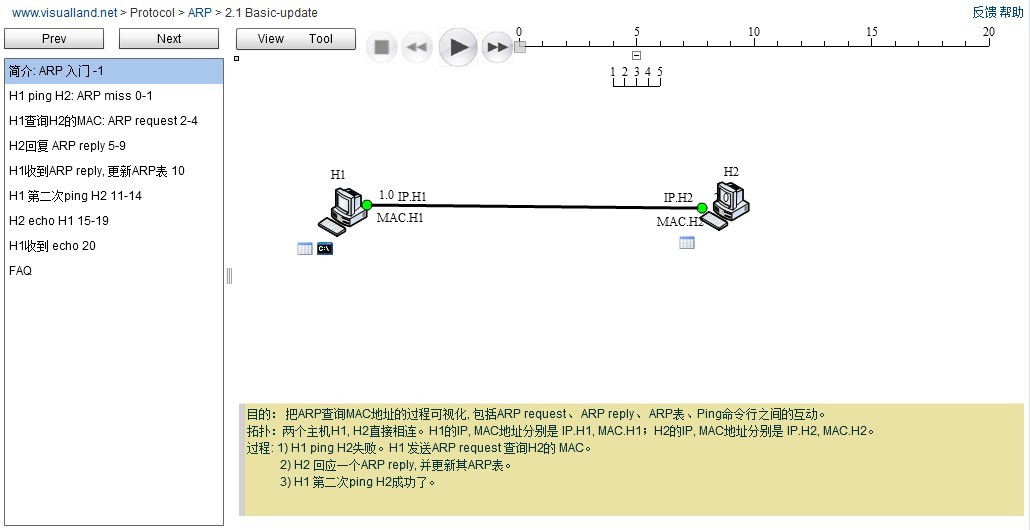 網路動畫編輯器
網路動畫編輯器2.OSF鄰居狀態的演進
OSPF
路由器開機後,狀態不斷地演進、從城市、發現鄰居、交換鏈路狀態列表,而和鄰居成為完全連線關係(Full Adjacency)。動畫把這個過程表達出來,包括9個鄰居狀態的演進,5種
數據包的作用。(動畫是用AE編輯,約三小時。)
ospf > 1.5 ospf neighbor states
3. HSRP 斷線恢復
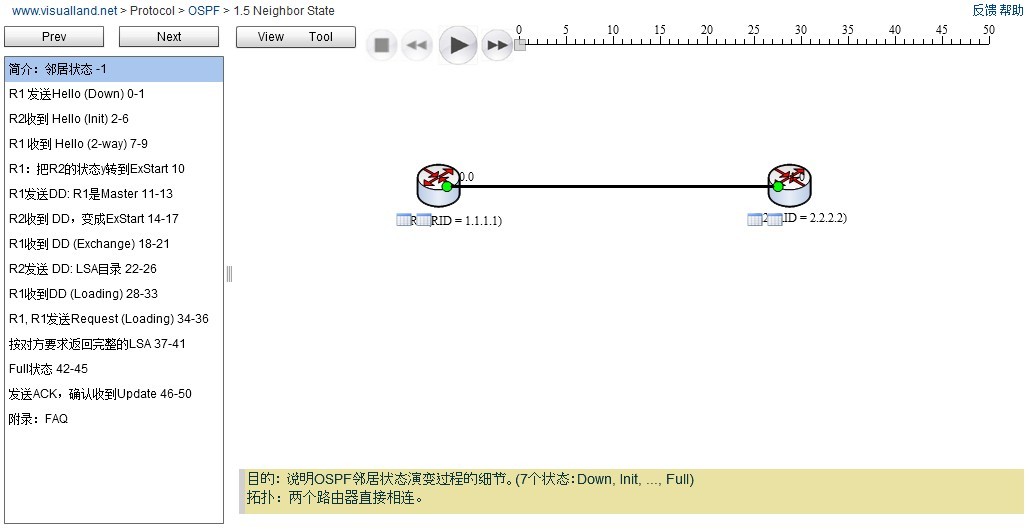
用動畫顯示熱後備
路由器實驗:HSRP是怎么選出線上路由器、後備路由器?發現斷線後,後備路由器是怎么遞補為線上路由器?從斷線到遞補得使得多久?
這是個比較複雜的場景,作者的先運行HSRP協定仿真(dynamips),取得
數據包、
路由器狀態後,用AE創建拓撲、把數據包、路由器狀態映射到節點,加以注釋,而生成動畫。
HSRP > 4.2 HSRP link failover lab
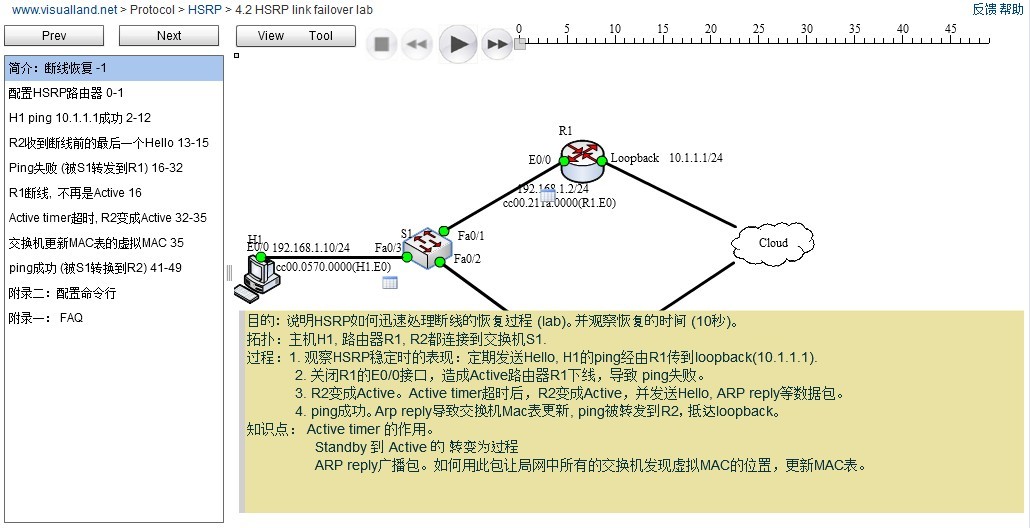 4.2 HSRP link failover lab
4.2 HSRP link failover labAE編輯步驟
以下的步驟展示怎么用AE製作一個基本的ARP動畫動畫教程。
第一步: 建立網路拓撲
用滑鼠把PC的圖示和鏈路圖示從Shape池拖到畫布,用鏈路把兩個PC連線起來。鏈路若成功的連線到PC時,接口會變成綠色,否則是紅色。。
第二步:配置拓撲(節點、接口)
右擊左邊PC > Edit Node. 彈出節點編輯器,別名是”N.0”, 把它改為”H1”
右擊H1的接口> Edit interface. 彈出接口編輯器,輸入別名、IP位址 、MAC地址。
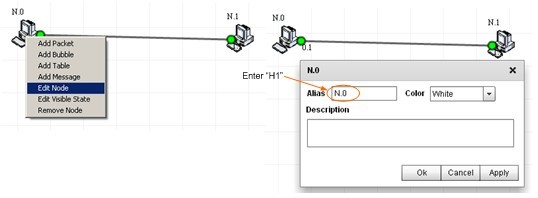
第三步:生成數據包,把它動起來
1) 在H1生成ping 包
右擊H1 > Add packet.
數據包“0” 生成了。
右擊packet 0 > Edit header. 然後在數據包編輯器輸入數據包的別名“Ping” 。
右擊Ping > Edit Action 來編輯ping包的動作:.
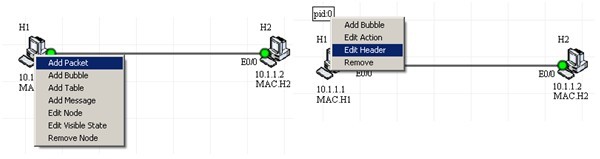
輸入(H1,4, H2, 7) 到(From Node, Start tick, To Node,End tick.) , 其動畫效果是:把Ping 在tick 4時從節點H1 開始移動,並在tick 7 到達H2。Pkt Color用藍色(Blue) 作為Ping包的顏色。
用同樣的方法在H2生成echo 包,作為收到Ping的回響。

第四步: 配置數據包的報頭
右擊Ping >Edit header彈出報頭編輯器。點擊Network header. 輸入200.1.1.2, 200.1.1.1, ICMP 到 目的地址、源地址、及協定等三個參數域。點擊Link. 輸入MAC2, MAC1 到 目的地址、源地址兩個域
現在拓撲、動畫均已配置完成。下面是添加說明。

第五步:用氣泡說明數據包內容
數據包移動時,可用氣泡說明其作用、內容。
右擊ping > Add bubble. 生成氣泡,右擊數據包P.0 > Edit.. 跳出數據包氣泡編輯器。
輸入氣泡顯示時間:把(5, 6) 輸入到(start tick, end tick),輸入氣泡文字。
IP目的地址= 200.1.1.2 (H2)
IP源地址= 200.1.1.1 (H1)
把滑鼠放ping包上,Ping 的報頭會顯示出來,滑鼠移開ping包,報頭就消失。若點擊Ping, 其報頭會停留,點擊x 可將其關閉。File > Save. 可以把這一個動畫檔案*.ae存儲到
本地磁碟。File > Open. 可以讀取存儲在
本地磁碟的動畫,進行編輯、修改。.修改後點擊Preview(預覽),教程動畫效果、
第六步:用節點氣泡解釋協定對話
在
數據包從節點出發、轉發時時用氣泡說明,把數據包的行為和配置、協定、
路由器的反應聯繫起來。節點氣泡的作用如漫畫書人物之間的對話,把節點間的互動簡要說出。例,把傳送、接受、丟棄
數據包的行為和
路由表、狀態表的變化。
第七步:預覽
現在可以預覽網路動的畫效果了:
點擊Preview (在AE的右上角)Language (語言)應選為“中文” (默認是English).點擊Play (播放)按鈕,ping 開始從H1 移動到H2,H2 送回Echo。
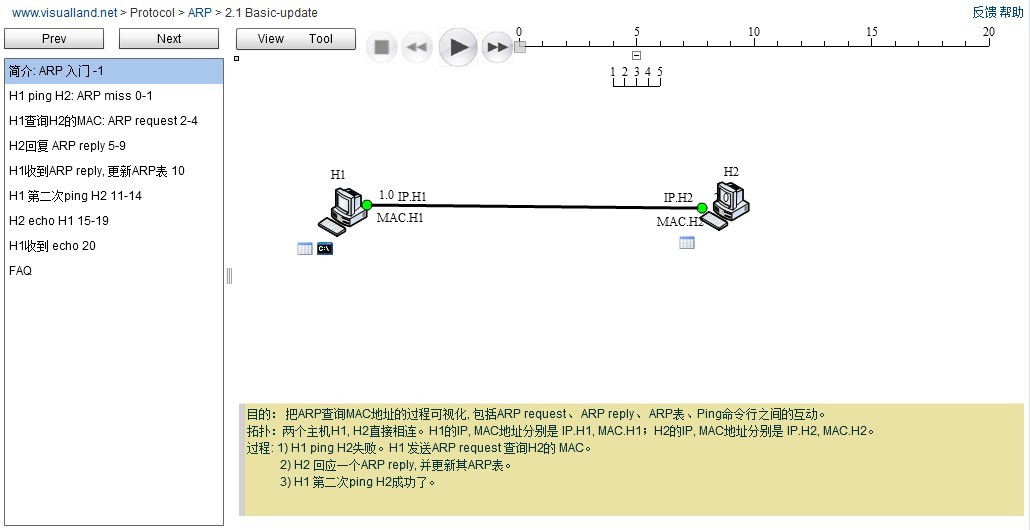 網路動畫編輯器
網路動畫編輯器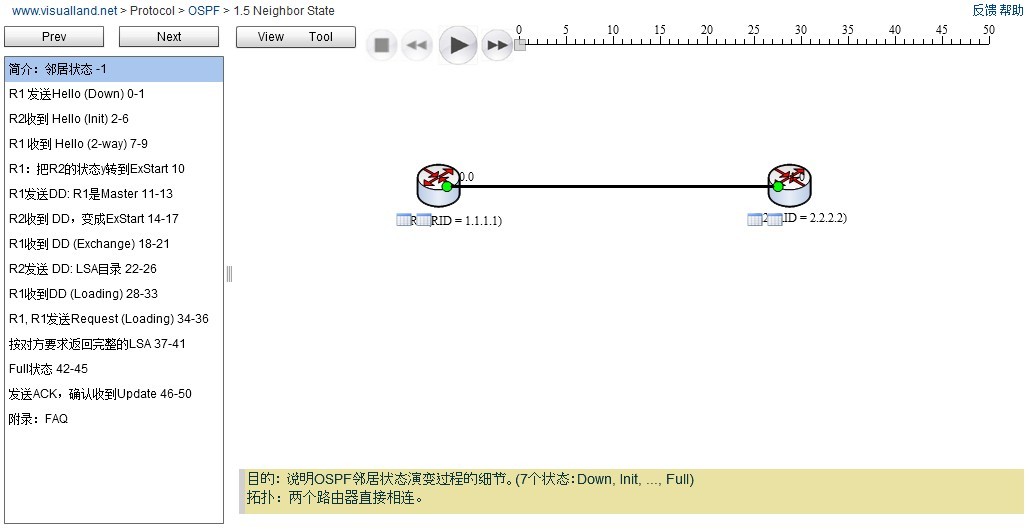
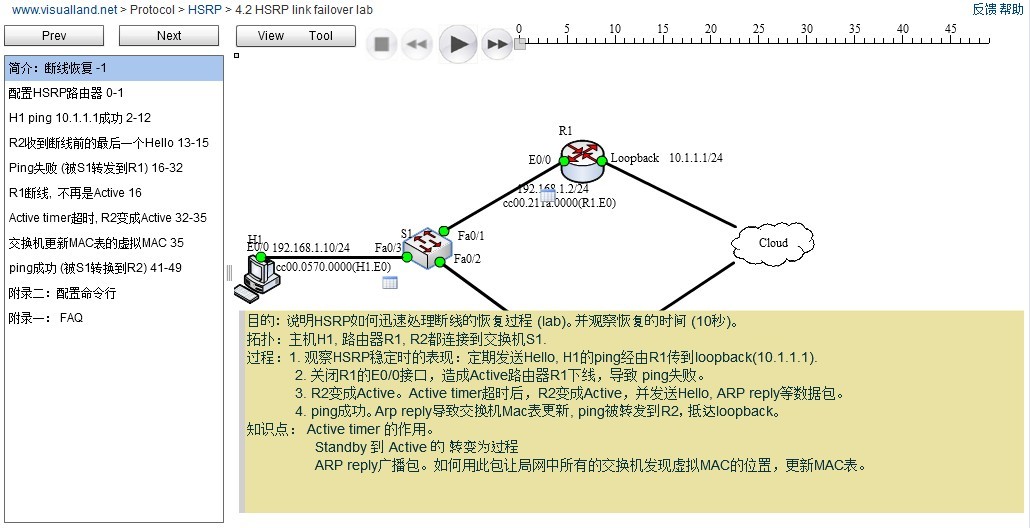 4.2 HSRP link failover lab
4.2 HSRP link failover lab